Бърза настройка TP-LINK рутер на руски, сами

1. Доставчикът на кабел за свързване към рутер, трябва да поставите в порта WAN или Интернет.
2. Друг кабел (кабели) единия край вкарва в компютъра, вторият рутер за всяко пристанище LAN. Възможно е също така, ако няма разпределителни кабели за свързване чрез Wi-Fi.
3. Захранващият кабел да я включите.

Свържете рутер TP-LINK
2. Инсталиране на връзка на вашия компютър и да се свързвате към рутера.
2. Компютърът е свързан чрез кабел, свързан към рутера автоматично. За да се свържете чрез Wi-Fi, за да намерите безжичен рутер мрежа и кликнете свържете, рутера да направите заявка за парола, паролата е на гърба на рутера 8-цифрен ПИН, сложи това и да се свържете.

3. Отворете браузъра (Google / Опера / Firefox / Internet Explorer Chrome).

Отворете настройките на маршрутизатора ви, TP-LINK
4. за бърза настройка рутер TP-LINK
Изберете раздела "Quick Setup".
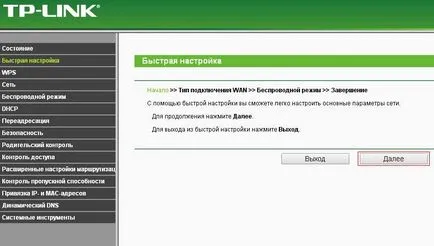
Бърза настройка рутер TP-LINK
Щракнете върху бутона "Next".
Сложете отметка "Аз не съм намерил подходящите настройки"
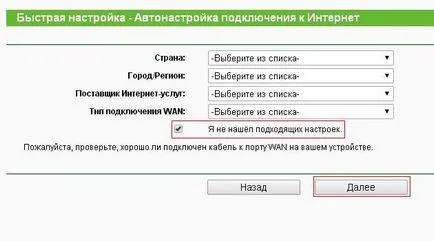
Този елемент липсва
Щракнете върху бутона "Next".

Изберете типа на връзката
Натиснете бутона "Next"
Маска на подмрежата: ... * * * * (издаден от доставчика, когато се свързвате пример 255.255.255.0)
Default Gateway: * * * * (издаден от доставчика, когато се свързвате пример 10.0.23.1) ...
DNS- сървър: * * * * (издаден от доставчика, когато се свържете или можете да се регистрирате всеки DNS, например DNS 8.8.8.8 Google), ...

Щракнете върху бутона "Next".

Щракнете върху бутона "Next".
Посочва името на безжичната мрежа на английски, Точкиращото WPA-PSK / WPA2-PSK и посочи парола за вашата безжична мрежа парола PSK (8 до 63 знака).

Създаване на безжична мрежа
Щракнете върху бутона "Next".
Завършването на бърза конфигурация
Натиснете бутона "Finish".